一款高分辨率,高帧率,低延迟,跨平台的开源安卓手机投屏神器
1. scrcpy安装
#安装adb
brew cask install android-platform-tools
#查看设备ID
adb devices
#安装scrcpy
brew install scrcpy
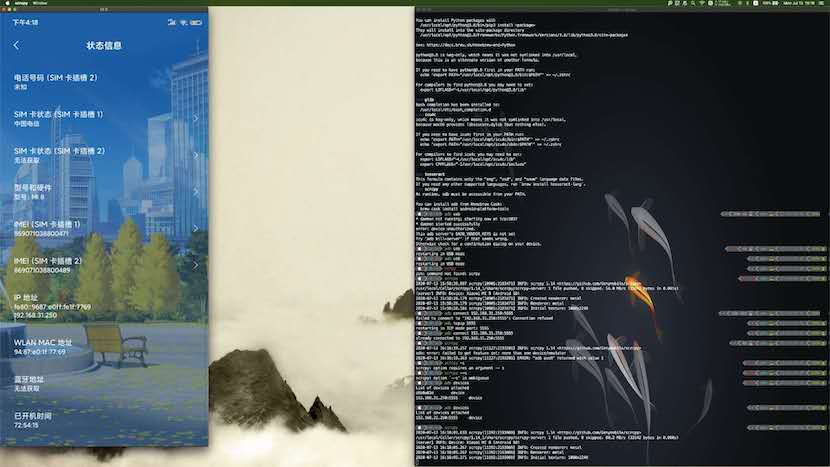
2. 小米 MIUI11投屏MacBookPro2018 macOS Catalina
- 开启电源,打开外接显示器LG 27UL850
- 打开外接键盘iKBC W200&鼠标Lofree Maus,任意操作唤醒mbp
- 输入
password解锁 mbp - 手机开启调试方法:“设置”->“我的设备”->“全部参数”->点击7下MIUI版本,开启“开发者选项”,重新进入“设置”->“更多设置”->“开发者选项”中同时开启USB调试和USB调试(安全设置)。
- 连接手机
command+u打开终端- 终端内输入
scrcpy,按下Enter运行 command+f全屏&退出全屏- 关闭投屏&鼠标
command+control+p休眠mbp- 关闭显示器&键盘
- 关闭电源

3. 常用命令
| 功能 | 参数&快捷键 |
|---|---|
| 关闭手机屏幕 | scrcpy -S |
| 限制画面分辨率 | scrcpy -m 1024 (比如限制为 1024) |
| 修改视频码率 | scrcpy -b 4M (默认 8Mbps,改成 4Mbps) |
| 裁剪画面 | scrcpy -c 1224:1440:0:0 表示分辨率 1224x1440 并且偏移坐标为 (0,0) |
| 多设备切换 | scrcpy -s 设备 ID (使用 adb devices 命令查看设备 ID) |
| 窗口置顶 | scrcpy -T |
| 显示触摸点击 | scrcpy -t 在演示或录制教程时,可在画面上对应显示出点击动作 |
| 全屏显示 | scrcpy -f |
| 文件传输默认路径 | scrcpy –push-target /你的/目录 将文件拖放到 scrcpy 可以传输文件,此命令指定默认保存目录 |
| 只读模式(仅显示不控制) | scrcpy -n |
| 屏幕录像 | scrcpy -r 视频文件名.mp4 或 .mkv |
| 屏幕录像 (禁用电脑显示) | scrcpy -Nr 文件名.mkv |
| 设置窗口标题 | scrcpy –window-title |
| 切换全屏模式 | Command+F |
| 将窗口调整为 1:1(完美像素) | Command+G |
| 调整窗口大小以删除黑色边框 | Command+X(双击黑色背景) |
| 设备 HOME 键 | Command+H(鼠标中键) |
| 设备 BACK 键 | Command+B(鼠标右键) |
| 设备任务管理 键 (切换 APP) | Command+S |
| 设备菜单键 | Command+M |
| 设备音量+键 | Command+↑ |
| 设备音量-键 | Command+↓ |
| 设备电源键 | Command+P |
| 点亮手机屏幕 | 鼠标右键 |
| 复制内容到设备 | Command+V |
| 启用/禁用 FPS 计数器(stdout) | Command+i |
4. 参考
©2020/7/13 Chen Yuxin. All rights reserved